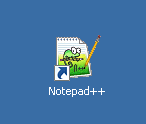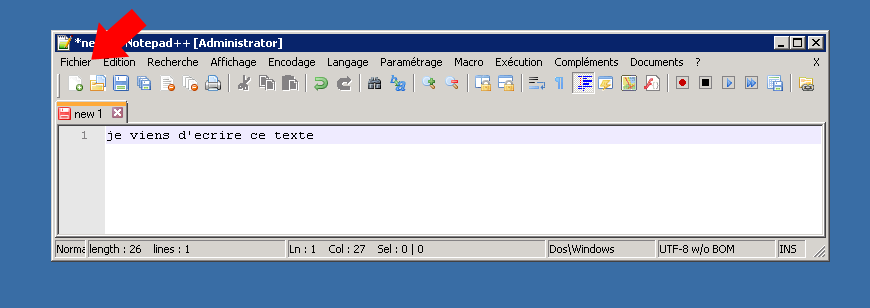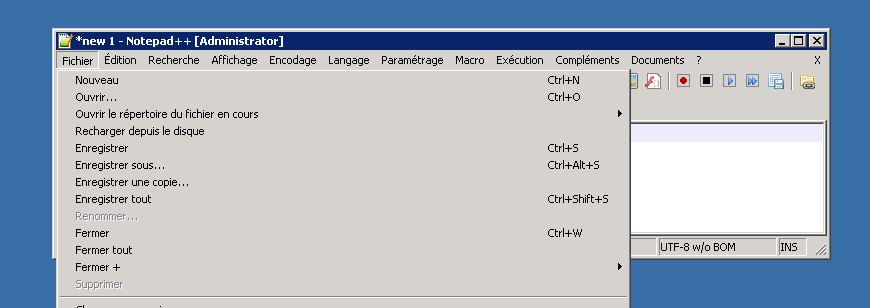Exécuter le logiciel Notepad++
Vous venez d’installer Notepad++ en suivant ce tutoriel : http://www.grey-hat-seo.com/tutoriel-divers/installer-notepad je vais maintenant vous expliquer comment l’utiliser.
Commencez par exécuter Notepad++ :
L’éditeur de texte s’ouvre :
Vous pouvez à ce stade vous en servir comme éditeur de texte. Ecrire ce qu’on veut, prendre des notes, sauvegarder des informations etc…
Cliquez sur le premier onglet du menu nommé “Fichier” :
Un menu déroulant s’ouvre :
Via ce menu vous pouvez “Créer un nouveau fichier”, “Ouvrir un fichier ou un répertoire présent sur votre disque dur”, “Enregistrer votre travail à son emplacement actuel ou un autre” etc…
Comparer deux fichiers avec le logiciel Notepad++
Vous devez afficher le “Manager des Plugins” de Notepad++ en suivant cette procédure :
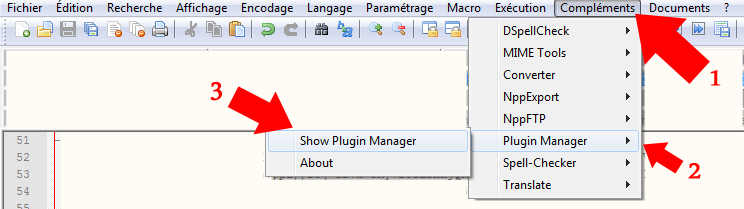
Le “Manager des Plugins” s’affiche :

Recherchez “Compare” dans la liste et cochez sa case puis cliquez sur le bouton “Install”.
Notepad++ doit être redémarré pour prendre en compte l’installation du plugin donc relancez Notepad++.
Une fois relancé, ouvrez vos deux fichiers à comparer. (Onglet Fichier => Ouvrir…)

Cliquez sur “l’onglet du deuxième fichier” et sur “Déplacer vers l’autre vue”.

Les fichiers sont placé “cote à cote” et vous pouvez déjà constaté leurs différences.

Lancez le plugin compare pour mettre automatiquement en évidence les différences :

Les lignes qui contiennent des différences sont mise en évidence :

Ce tuto est en cours de création, vous pouvez y participer pour gagner des crédits et pouvoir ainsi obtenir des licences pour utiliser nos différents projets. Pour plus d’informations rendez vous sur http://www.ghstools.fr/forum/viewtopic.php?f=8&t=1080
Les tutoriaux sont rédigé par les membres du Forum GHS Tools.
Les rédacteurs sont rémunérés en crédit GHS utilisable sur tous nos projets.
Pour devenir rédacteur rendez vous sur : Devenir auteur sur Grey-Hat-SEO.com
La GHS Team